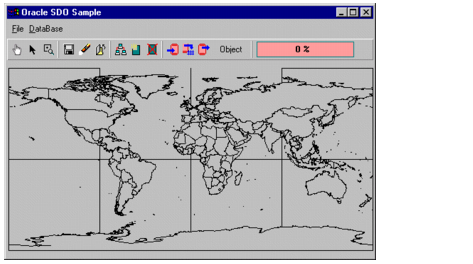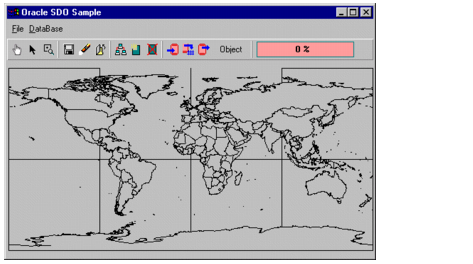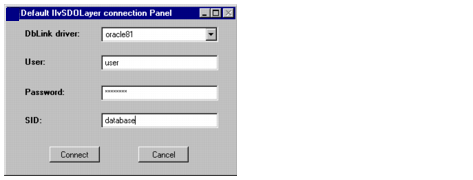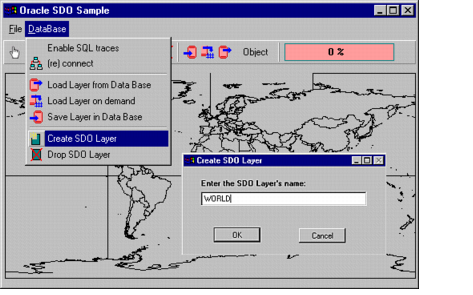Oracle Spatial データベースのレイヤーの作成
このセクションでは、サンプルで使用するデータベースを作成します。データベースの作成には、Oracle Sample を使用します。
Oracle Sample がコンパイルされていない場合、<installdir>/samples/maps/oracle/index.html の指示に従ってコンパイルします。
サンプル・データベースの作成は、次の手順に従います。
1. Oracle Sample アプリケーションを実行します。
2. [ファイル (File)] メニューから、[地図ファイルのロード (Insert map file)] を選択します。
3. 表示されるテキスト・フィールドに、データ・ファイル名を入力します。この例では、形状ファイル・データ <shapedir>/world.shp を使用します。
4. データベースのレイヤーを作成するために、サンプルのツールバーにあるデータベース・モードのトグル表示が「Object」になっていることを確認します。次に、「データベース (DataBase)」メニューから「レイヤーの作成 (Create SDD layer)」を選択します。データベースに接続されていない場合は、デフォルトの接続パネルが表示されて接続パラメーターの入力を求められます。
オブジェクト・リレーショナル・モデルを使用するので、DBLink Driver コンボ・ボックスには、[oracle81] または [oracle8] とドライバー名を入力します。
その他のドライバとしては、[oracle73] のみがリレーショナル・モデル用として有効です。
データベース・アカウントと SID については、データベース管理者にお問い合わせください。
5. データベースに接続されたら、作成するレイヤー名を入力します。このサンプルの場合、レイヤー名は WORLD です。
6. 「OK」をクリックします。
7. 「データベース (DataBase)」メニューの「データベースにレイヤーを保存 (Save Layer in DataBase)」オプションを選択すると、このレイヤーのデータがデータベースに保存されます。リストから「WORLD.GEOMETRY」レイヤーを選択して、保存を確認します。
8. データが書き込まれると、タイリング・レベルの指定を求めるダイアログ・ボックスが表示されます。このサンプルには十分なレベルの「8」と入力します。この値は Oracle Spatial 変数で、実行されるデータのタイリング法を制御します。詳細については、Oracle Spatial のマニュアルを参照してください。
この章の復習で取り組む練習問題のデータが、これで使用できるようになります。
Version 6.0
Copyright © 2015, Rogue Wave Software, Inc. All Rights Reserved.